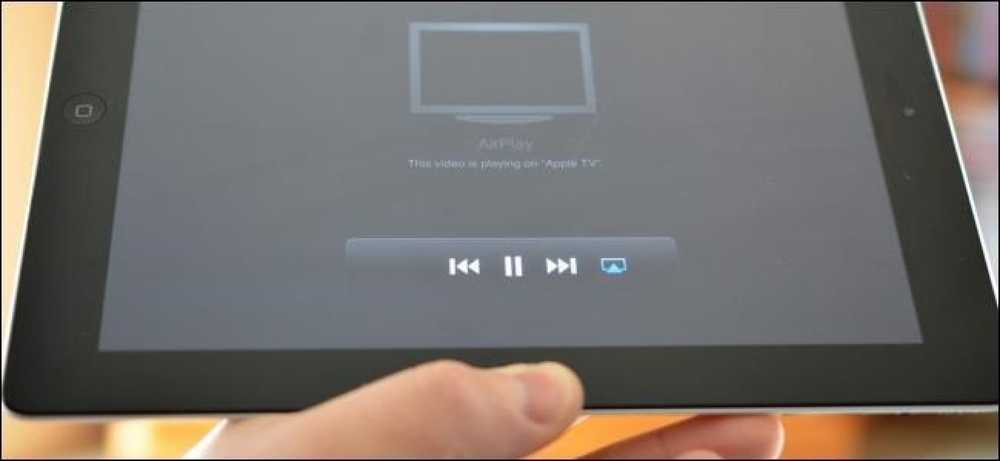Объяснение беспроводной печати AirPrint, Google Cloud Print, iPrint, ePrint и многое другое
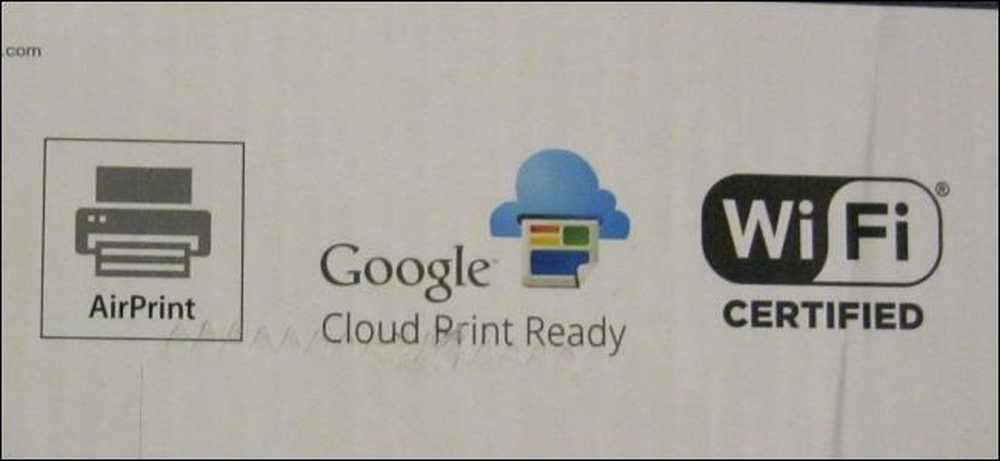
Хорошая вещь о стандартах состоит в том, что есть так много из них на выбор. Это определенно относится к беспроводным принтерам. Приобретая принтер, вы обнаружите, что большинство принтеров поддерживают различные стандарты печати..
Эти стандарты возникли из-за того, насколько грязной может быть печать, даже беспроводная. Все они стремятся сделать печать проще, но все они разные и работают по-разному.
Wi-Fi печать
Стандартная печать Wi-Fi - это, по сути, беспроводная форма стандартной проводной USB-печати. Как и при печати через USB, требуются драйверы принтера.
Принтеры с поддержкой Wi-Fi могут подключаться к беспроводной сети, делая их доступными для других компьютеров и устройств. Компьютеры в сети могут затем печатать по сети. Это также облегчает совместное использование одного принтера несколькими компьютерами. Однако этот процесс все еще может быть довольно грязным. Вам все еще нужно установить соответствующие драйверы принтера, прежде чем ваш компьютер сможет печатать на него.
Это может быть проблемой. Например, допустим, вы хотите печатать на беспроводном принтере с iPhone, телефона Android, iPad или планшета другого типа? Как вы должны установить драйверы принтера на свой телефон или планшет??
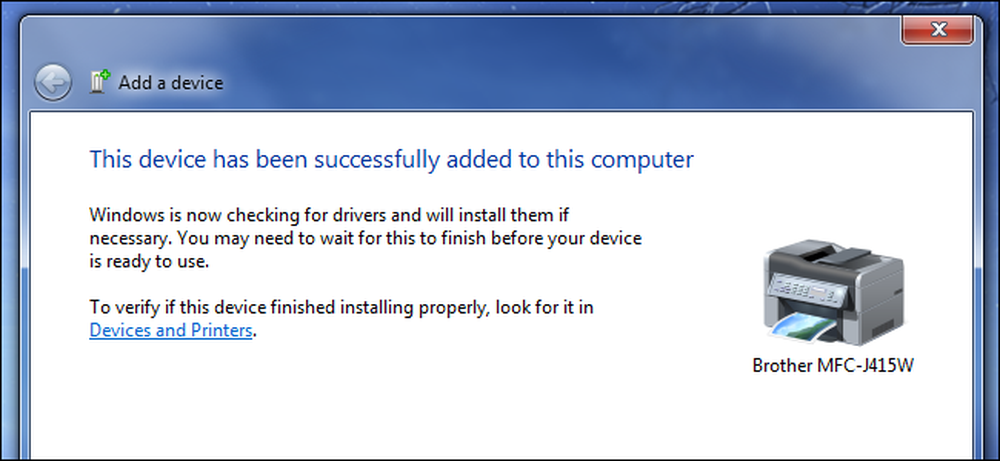
Bluetooth печать
Некоторые принтеры поддерживают печать по Bluetooth, хотя это далеко не так часто, как печать по Wi-Fi. Для этого вам понадобится телефон, планшет или ноутбук со встроенным Bluetooth. Затем вам нужно будет соединить ваше устройство и принтер. Это происходит через локальное Bluetooth-соединение малого радиуса действия, поэтому устройства должны быть достаточно близко друг к другу, чтобы это работало.
Затем вы можете отправлять документы на принтер через Bluetooth, пока вы находитесь рядом с ним, так же, как вы можете использовать Bluetooth для сопряжения гарнитуры или передачи файлов между соседними устройствами..
Bluetooth печать может работать, но это неудобно. Многие принтеры не включают в себя радиомодули Bluetooth, и для этого требуется включить радиоустройство Bluetooth на устройстве, выполнить сопряжение и достаточно близко подойти к принтеру, прежде чем вы сможете печатать. С принтером с поддержкой Wi-Fi принтер может использовать любое устройство в той же сети, даже если они находятся далеко друг от друга или не имеют радиомодуля Bluetooth.

Apple AirPrint
AirPrint - это решение Apple для устранения проблем с драйверами принтера и сопряжением Bluetooth. Принтеры, поддерживающие AirPrint, будут объявлены совместимыми с AirPrint. Большинство производителей принтеров делают принтеры совместимыми с AirPrint, а также поддерживают другие стандарты беспроводной печати. Вам не нужно покупать специальный принтер только для устройств Apple, чтобы использовать AirPrint.
Чтобы использовать принтер AirPrint, просто подключите его к беспроводной сети, как обычный принтер Wi-Fi. Затем вы должны взять свой iPad, iPhone, iPod Touch или компьютер Mac и выбрать опцию «Печать» в любой программе. Затем вы увидите список AirPrint-совместимых принтеров в вашей локальной сети. Чтобы распечатать на принтере, просто выберите принтер из списка.
Вот и все. Вам не нужно устанавливать драйверы принтера или проходить процесс сопряжения. Устройства Apple автоматически обнаруживают принтеры AirPrint в той же сети и могут печатать на них без дальнейшей настройки.
AirPrint очень удобен, но большим недостатком является то, что он поддерживает только устройства Apple. Вы не можете печатать с ПК с Windows или устройства Android, используя AirPrint - по крайней мере, без неофициальных хакерских решений, которые могут не работать. К счастью, совместимые с AirPrint принтеры, как правило, также поддерживают другие типы стандартов беспроводной печати, так что вы также можете печатать на них с устройств, не принадлежащих Apple..
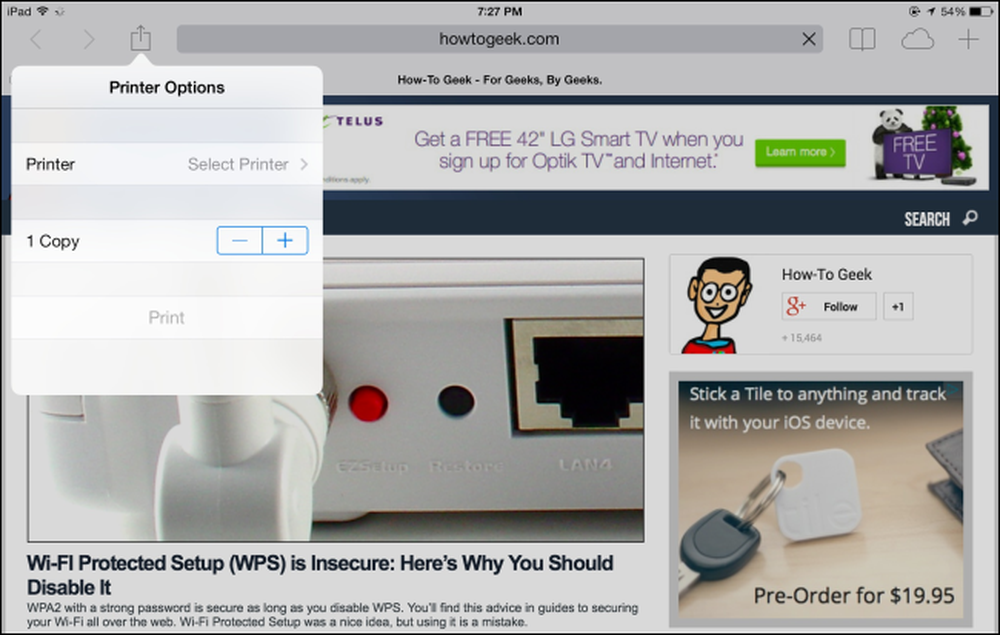
Google Cloud Print
Google Cloud Print - это ответ Google на беспорядок в беспроводной печати. Когда вы используете принтер с поддержкой Google Cloud Print, он подключается к вашей беспроводной сети, как другой принтер с поддержкой Wi-Fi. Затем вы связываете свой принтер с учетной записью Google, с которой он связывается через Интернет..
Затем вы можете распечатать на своем принтере через Google Cloud Print с любого устройства, просто войдя в свою учетную запись Google. Google Cloud Print предлагает интеграцию с Android и Chrome, а также приложения для Apple iOS и интеграцию со стандартной системой печати Windows. Когда вы печатаете на принтере Google Cloud Print, ваш документ отправляется через Интернет в Google, который отправляет его на ваш принтер.
Это означает, что вы можете делать более сложные вещи с помощью Google Cloud Print, такие как печать через Интернет, без необходимости перенаправлять порты или просто делиться вашим принтером с другими людьми через их учетные записи Google..
В отличие от Apple AirPrint, облачная печать Google доступна для многих различных операционных систем. Вы даже можете использовать соединитель Google Cloud Print, чтобы ваш существующий принтер работал как принтер Google Cloud Print, позволяя печатать на него с мобильных устройств..
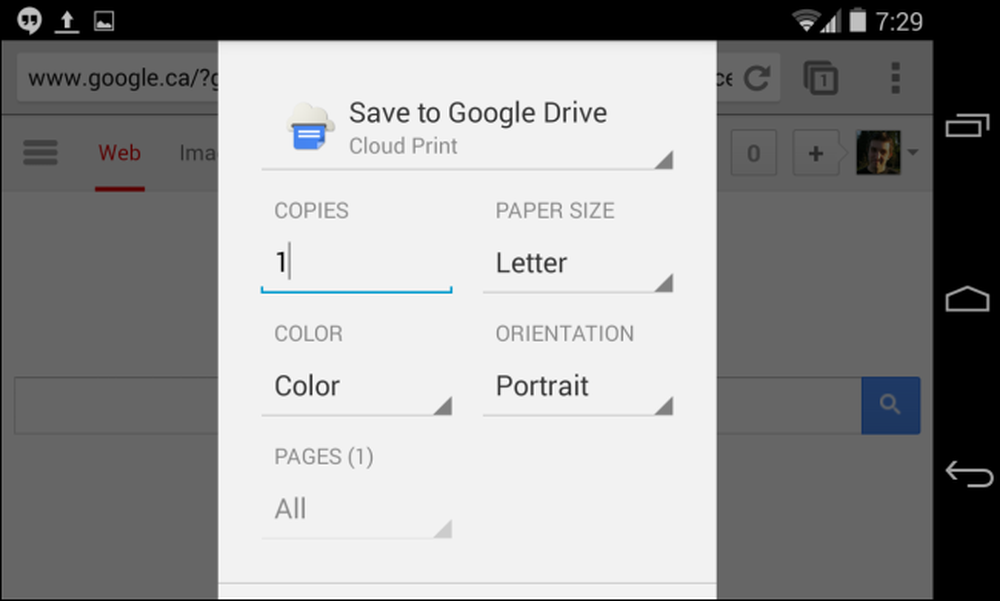
iPrint, ePrint и другие решения для конкретного производителя
Чтобы не отставать от Apple и Google, производители принтеров создали свои собственные стандарты беспроводной печати. Это включает в себя Epson iPrint, HP ePrint и другие.
Идея этих стандартов заключается в том, что вы можете просто загрузить соответствующее приложение - например, приложение Epson iPrint или приложение HP ePrint - из магазина приложений вашего мобильного устройства. Затем приложение может по беспроводной сети печатать на одном из принтеров производителя по сети..
Это могут быть полезные решения, особенно если у вас есть принтер с поддержкой Wi-Fi, который не поддерживает другие стандарты, такие как Apple AirPrint или Google Cloud Print. Тем не менее, они просто не так интегрированы с базовой системой и не могут печатать все типы документов, которые вы хотите распечатать.
Если вы хотите печатать со своего iPhone, и вы можете выбрать либо встроенный Apple AirPrint, либо приложение Epson iPrint, вам, вероятно, будет гораздо лучше использовать AirPrint..
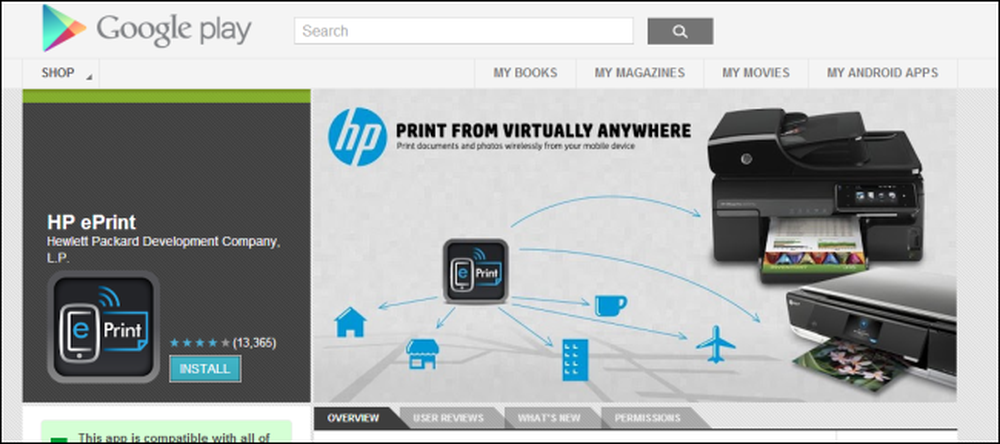
Одно имя, заметно отсутствующее выше, - Microsoft. Если у вас есть устройство Windows Phone, вам придется использовать приложение производителя, так как Microsoft не разработала собственный стандарт для простого подключения к беспроводным принтерам..
Пространство беспроводной печати немного беспорядочно и излишне запутанно. Тем не менее, хорошая сторона в том, что эти стандарты не являются взаимоисключающими. Вы можете легко получить новый принтер, который поддерживает стандартную печать Wi-Fi, Apple AirPrint, Google Cloud Print и собственное решение производителя принтера. Затем вы можете выбрать тип или тип подключения к принтеру, который вам подходит, на любом устройстве, которое вы используете в данный момент..